Setelah sebelumnya dijelaskan mengenai keunggulan wordpress sebagai website bisnis di artikel ini. Kali ini saya akan menjelaskan cara membuatnya dengan mudah dan simpel. pada dasarnya, membuat website hanya memerlukan hosting dan domain di hosting provider. tapi anda harus sudah mempunyai tujuan untuk apa website itu? Apakah untuk blog, bisnis, portofolio, toko online, dsb. Setelah menentukan topiknya, maka sudah siap membuat website dengan mudah dengan membaca artikel dibawah ini.
Langkah 1 Membuat Website: Membeli Hosting & Domain.
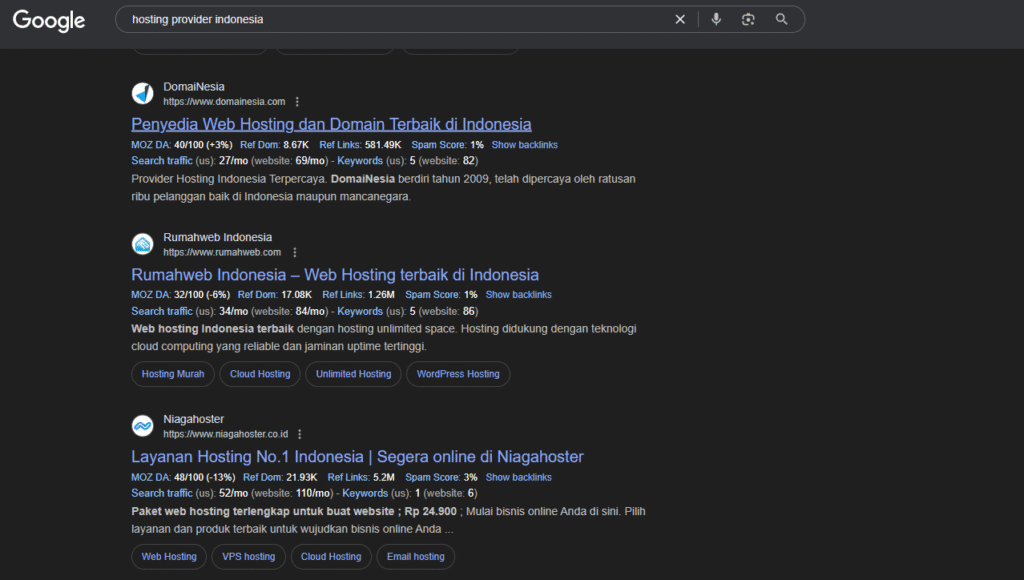
Sebelum membeli hosting dan domain, sebaiknya sudah menentukan nama domain anda. Dan sesuaikan dengan TLD (Top Level Domain) nya (.com, .id, atau .biz, dsb.) karena tiap TLD memiliki prosedur pendaftaran yang berbeda beda. Jika anda menentukan nama domain .com, maka hanya perlu kartu identitas saja. Jika mendaftar .co.id, maka harus mempunyai surat surat kepemilikan bisnis (nama penanggung jawab harus sesuai dengan dokumen kepemilikan), jika TLD .sch.id, maka harus punya surat keterangan kepala sekolah, dsb. Anda bisa melihatnya disini. Maka dari itu, menentukan TLD domain harus menyesuaikan dengan bisnis anda, jika untuk bisnis yang sudah settle (perizinan lengkap) maka lebih baik menggunakan TLD .co.id, jika masih baru merintis, maka bisa menggunakan .com.
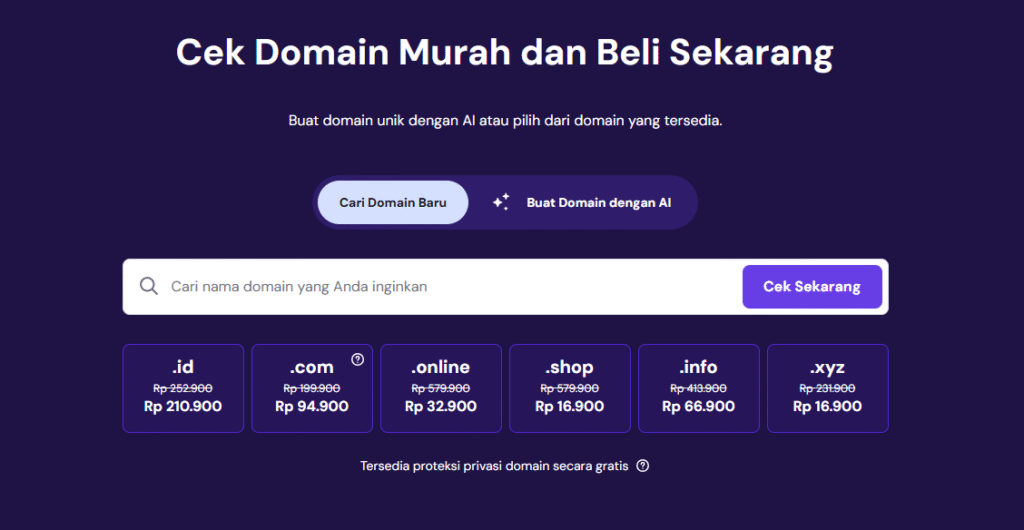
Lalu anda cari hosting provider, ada banyak pilihan untuk hosting provider. Masing masing ada kelebihan dan kekurangannya. Jika mencari yang mahal, seperti niagahoster (jika dibandingkan dengan hosting provider yang lain). Pasti pelayanannya yang bagus. Semakin murah hosting provider maka biasanya pelayannya semakin kurang (ada kualitas ada harga bos). anda bisa mencari di google untuk melihat ulasan dari hosting provider yang akan dipilih. Misalnya: review niagahoster, review hostinger, dsb. Harus selalu memeriksa ulasan pengguna sebelum membeli. Dan logikanya, semakin mahal harga hosting, maka semakin bagus Pelayanannya (jika spesifikasinya sama). setelah memilih salah satu hosting terbaik (murah dan bagus). diluar itu, jangan lupa untuk menyesuaikan paket hosting sesuai kebutuhan ya.
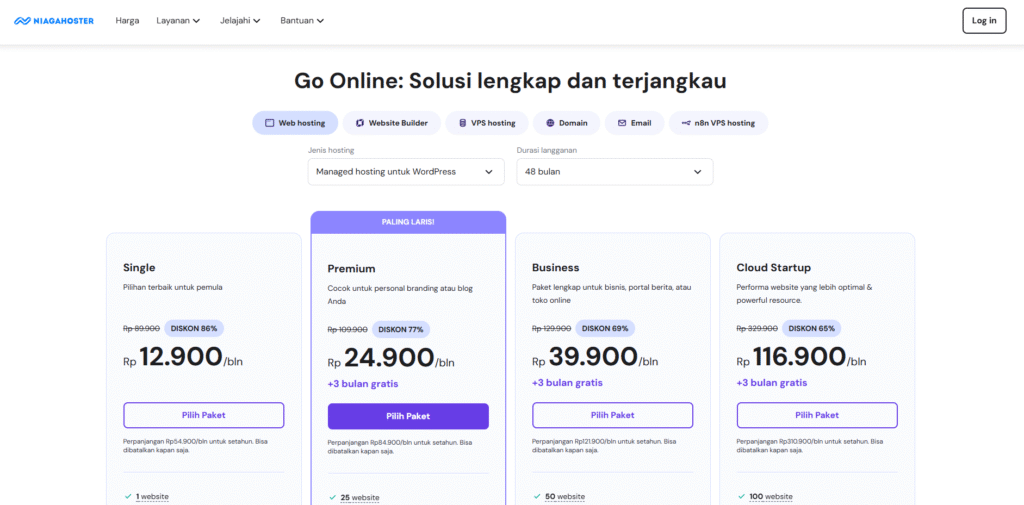
Akan tetapi, ada juga beberapa hosting provider yang menyediakan plugin premium secara cuma cuma. Seperti Domainesia (menyediakan beberapa plugin premium)
Langkah 2: Install WordPress
Pada langkah 2 dalam membuat website, anda hampir menyelesaikan lebih dari setengah langkah. Di hosting provider, sudah langsung ada tombol untuk install wordpress melalui Cpanel (softaculous), ada beberapa konfigurasi dasar yang harus dipenuhi, seperti pemilihan tema dan plugin. Walaupun 2 hal itu bisa dilakukan setelah wordpress nya terinstall, tapi untuk plugin, lebih baik menggunakan konfigurasi yang direkomendasikan oleh hosting provider itu sendiri. Karena akan sangat sayang jika melewatkan plugin premium tapi gratis kan ?.
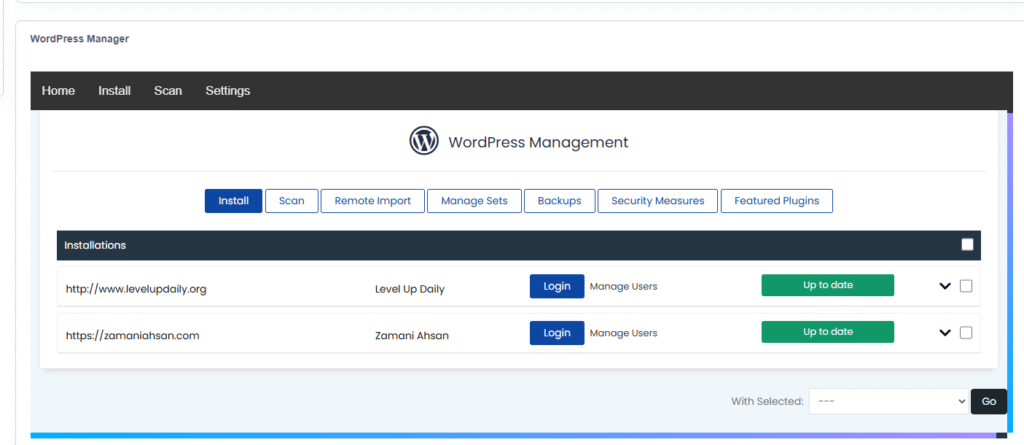
Berikut hal hal yang perlu dipastikan sebelum melakukan penginstallan wordpress
- Harus ada space tersedia di hosting anda (karena setiap paket hosting ada limit website yang terinstall)
- Harus menentukan identitas website anda, seperti nama situs, deskripsi, username & email administrator, password (ini harus kuat, pakai berbagai macam kombinasi huruf, angka, dan special karakter).
- Ada checklist plugin gratis, tapi dapet premium version (ini tergantung Hosting provider yang anda pilih)
Menginstall wordpress tidak memerlukan waktu yang lama, hanya perlu beberapa menit saja. Setelah menunggu selesai install, anda hanya perlu masuk ke wp-admin dengan link default seperti berikut (www.domainanda.com/wp-admin)
Langkah 3: Pengenalan Dashboard WordPress Admin
Selanjutnya, saya akan menjelaskan satu per satu Dashboard (antarmuka) wordpress admin. Setelah wordpress terinstall penuh, anda akan membuka tampilan seperti ini
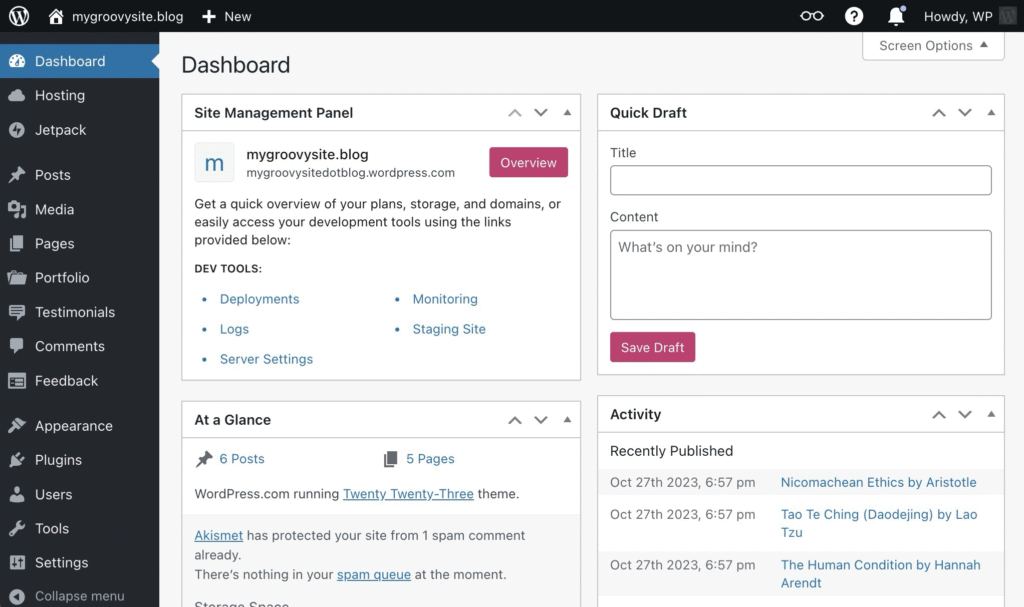
Sebenarnya cukup mudah dimingerti, karena wordpress sudah sangat user friendly, tapi yang perlu diperhatikan, untuk pemula, ini adalah beberapa panduan dasar:
Sidebar menu (sebelah kiri)
- Beranda (Home / Dashboard)
Tampilan utama dari dashboard wp admin, biasanya berisi ringkasan dari semua parameter di bawahnya), anda bisa mengkustomisasi sesuai kebutuhan - Postingan (Posts)
Fitur untuk membuat dan mengelola postingan, seperti All Posts (Semua postingan), Add new posts (membuat postingan), Categories (mengelola kategori posts) dan tags (mengelola tag). - Media (media)
Fitur untuk mengelola media yang anda upload, seperti gambar, video, file, dan sebagainya. - Halaman (pages)
Fitur untuk mengelola halaman utama website (halaman statis) contoh: home, about us, contact. Halaman utama biasanya dibuat menggunakan wordpress page builder, seperti Elementor, Pagelayer, brics. - Komentar (comments)
Untuk mengelola komentar yang dikirimkan pengguna website. pada dasarnya, komentar yang tercantum di website itu sudah di approve. anda bisa approve atau delete. - Tampilan (Appearance)
- Tema (theme)
Untuk mengelola tema website anda, anda bisa mengganti tema menyuesuaikan keperluan. Semisal website digunakan untuk blog, maka tema blog yang bisa dipilih, dsb. Tapi, jika anda ingin yang bagun dari 0, maka bisa menggunakan Hello Elementor. Menggunakan elementor artinya bisa mengkostumisasi secara penuh (walaupun harus premium). Yang jelas, tidak ada ada watermark. - Customize : Untuk mengubah tampilan website secara visual (biasanya setiap tema akan mempunyai opsi costumize yang berbeda)
- menus : digunakan untuk mengubah menu navigasi yang anda akan pakai (cuma menu nya, nanti untuk mengaplikasiannya beda)
- plugin : digunakan untuk menginstall plugin (menambah fitur baru) ada sangat banyak plugin di wordpress, entah gratis, gratis dengan fitur terbatas, atau pro. Ada banyak jenis jenis nya seperti untuk SEO, keamanan, fitur pelengkap plugin lain, dsb.
- Pengguna (Users) : Untuk mengelola pengguna (Users), setiap jenis user ada role nya masing masing. Ada super admin, punya kontrol penuh di semua website (biasanya untuk pengguna fitur multisite). Lalu administrator, punya kontrol penuh di satu website. Editor, orang yang punya akses untuk publish dan manage posts Semua users. Lalu ada Author, orang yang punya kontrol atas posts nya sendiri. Contributor, bisa menulis dan manage posts nya tapi tidak bisa publish. Dan terakhir ada subscriber, orang yang hanya bisa manage profile nya.
- Tema (theme)
- Pengaturan (Settings)
- Pengaturan umum, seperti mengedit Judul website, atur bahasa, dan menentukan zona waktu.
- Permalink, untuk mengatur struktur URL , seperti (domainanda.com/nama-post) atau (domainanda.com/kategori/nama-post)
- Lainnya, seperti pengaturan media, privacy, dll.
Toolbar atas (Menu sebelah atas)
Toolbar atas muncul di sebelah atas, tidak akan hilang walaupun anda sedang di live website (bukan wp admin) tapi sudah login sebegai administrator. Bisa langsung menambahkan apapun yang anda atur di quick access. Untuk beberapa fitur default nya adalah:
- Logo WordPress: Kembali ke dashboard.
- Nama Website: Pratinjau (preview) website.
- Baru: Buat postingan/halaman/user/media dengan cepat.

